路由器网投稿:文章是关于”Win10重装后无法链接网络上网”的相关知识分享,希望可以帮到大家。 – 素材来源网络 编辑:小易。
Win10重装后无法链接网络上网?有时候我们会在电脑出现问题的时候进行重装服务,但是重装后系统无法连接上网,为此小编给你带来Win10重装后无法链接网络上网解决方法,让你轻松进行网络连接。
Win10重装后无法链接网络上网解决方法
1、在电脑的桌面的右下角的任务栏中找到网络图标。
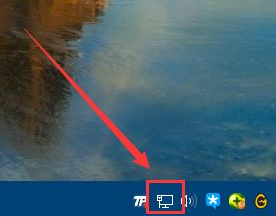
2、然后右键点击网络图标,然后点击打开网络共享和中心。
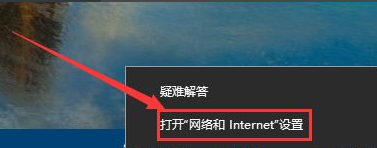
3、然后在打开的页面中,找到以太网点击进去。
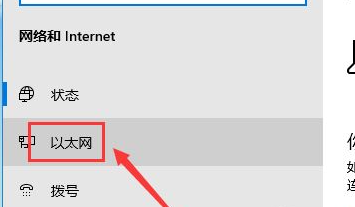
4、在打开的页面中找到更改适配器选项来进行点击。
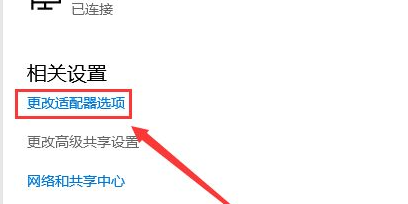
5、然后打开的页面中鼠标右键点击以太网,有的电脑是宽带连接。
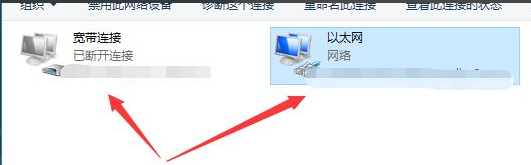
6、然后在以太网右键打开的窗口中点击属性。
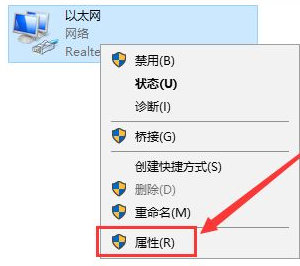
7、找到Internet协议版本4,然后进行双击打开如下图。
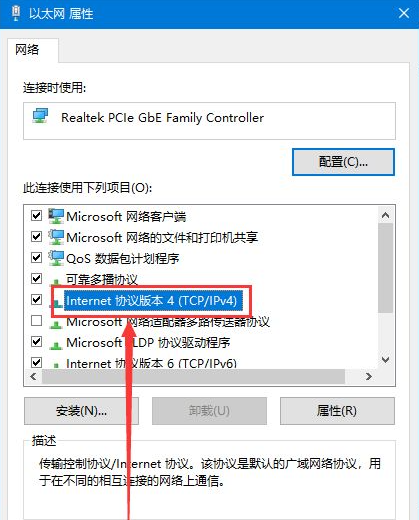
8、然后在打开的页面中把IP地址和dns更改为自动获取,最后点击确定,然后在重启电脑就可以上网了。
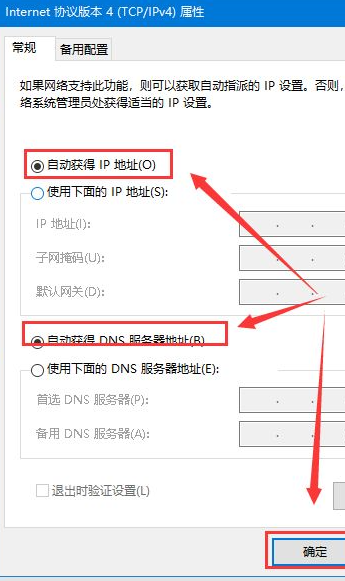
总结:以上就是路由器网整理的关于Win10重装后无法链接网络上网相关教程内容,希望能帮助到大家。
以上就是关于“Win10重装后无法链接网络上网”希望能帮助到你!
本文来自投稿,不代表路由百科立场,如若转载,请注明出处:https://www.qh4321.com/178031.html






